时间:2015-03-23作者:xp系统之家 来源:http://www.37m.cn
格式工厂如何压缩视频?
1、你们首先在左方选择“视频”,再选择想要转换的视频格式(这里指的是转换后的视频格式),例如你们选择转换成Mp4,就选择 → Mp4
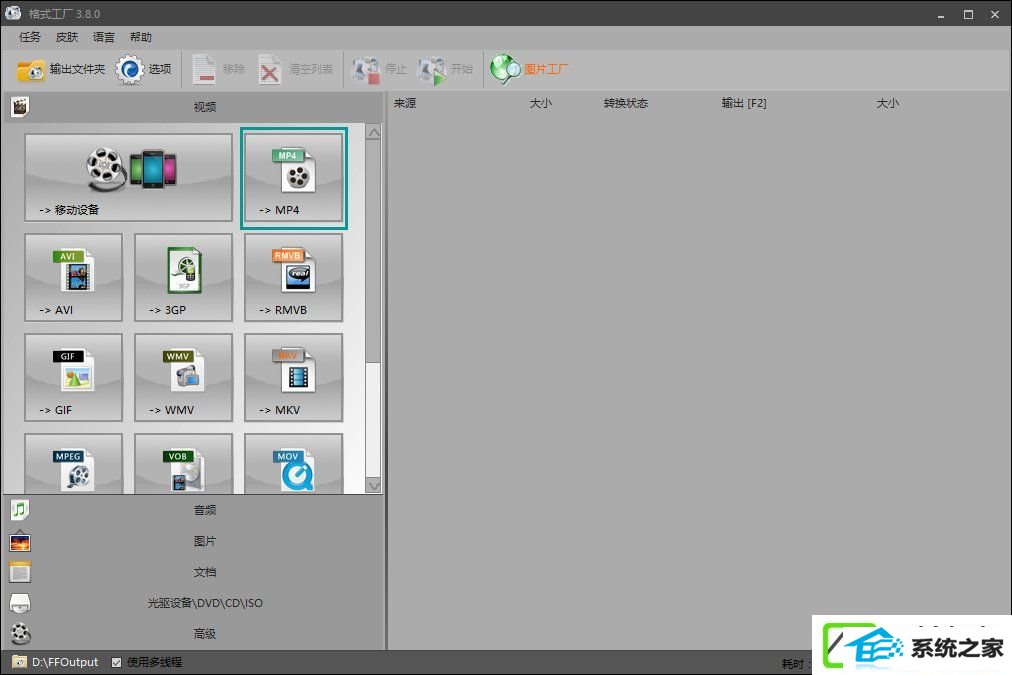
2、然后会弹出一个视频编辑框,你们选择右边的“添加文件”。
3、选择想要压缩的视频后,点击“打开”,完成选择。
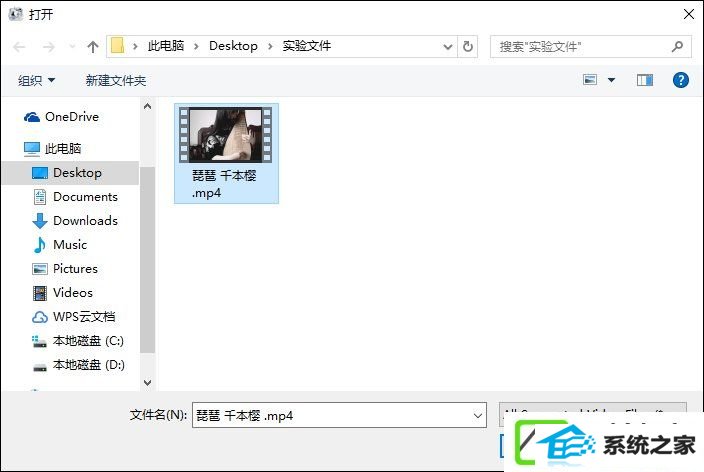
4、完成选择后,你们就会看到此视频会自动拖入视频编辑框,你们再选择上方的“输出设置”。
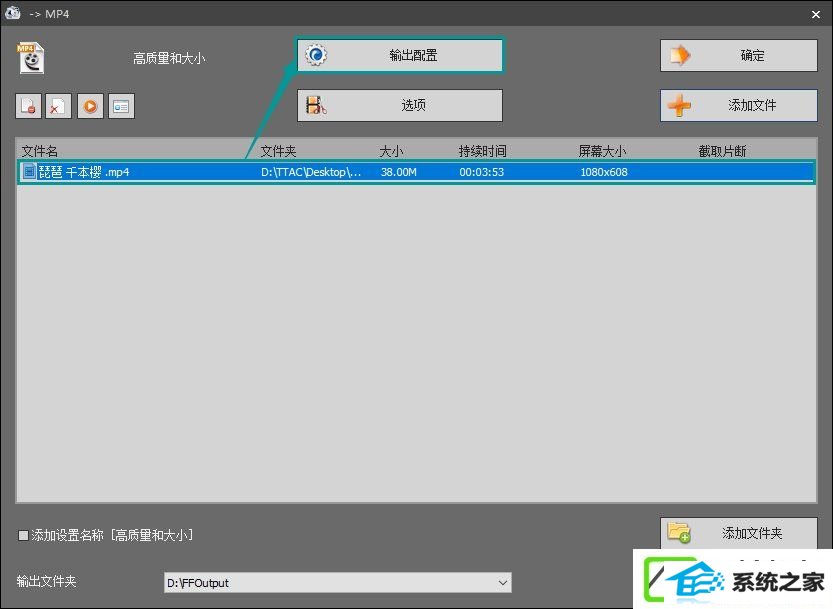
5、进入输出设置后,你们点击上方“预设设置”,在下拉选项中根据视频的处境选择合适的选项,你们要压缩视频,一般选择比原视频低级的视频质量,选择完毕后点击”确定“。
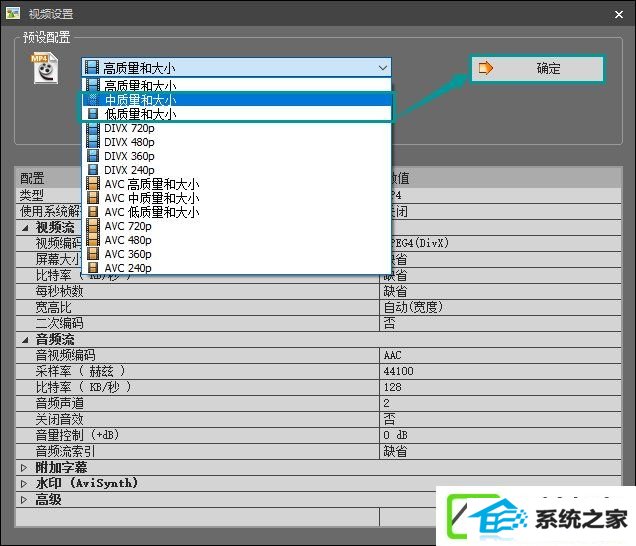
6、回到视频编辑框之后,你们再次点击右上方的“确定”。
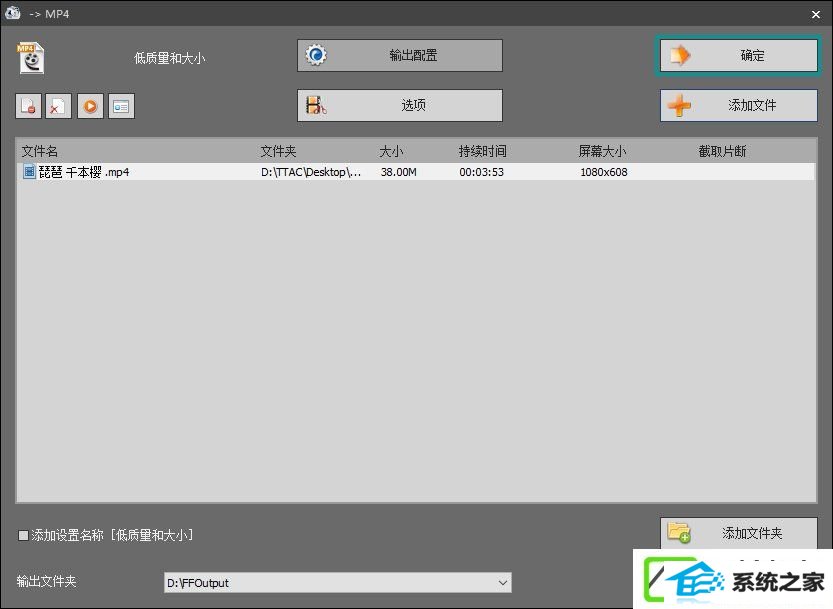
7、回到格式工厂主界面,你们点击上方的“开始”,视频压缩就会自动开始。
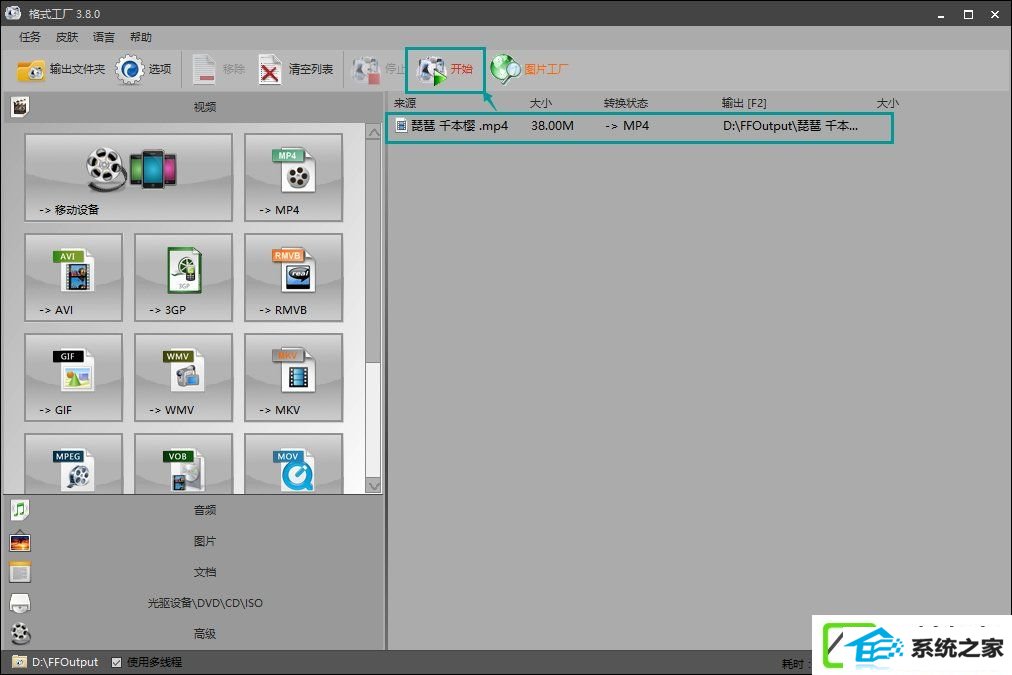
8、等待一段时间,提示任务完成后,你们就能看见完成的字样,对比视频压缩前后的大小,你们能清楚看见视频已经成功被压缩。
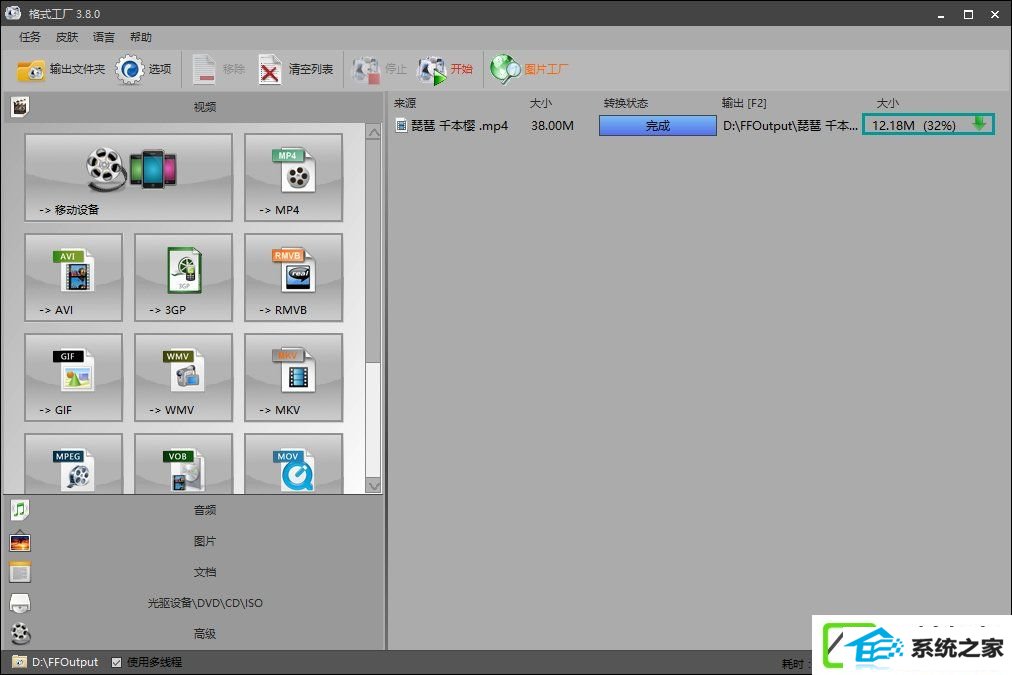
9、鼠标右键点击视频任务,选择打开输出文件夹,你们就能找到压缩的视频文件。


上述内容就是相关格式工厂如何压缩视频的一些配置,既然是压缩,肯定会降低视频清晰度,不过高清的视频被压缩后没有太大的视觉变化。
本站发布的ghost系统与电脑软件仅为个人学习测试使用,不得用于任何商业用途,否则后果自负!